Anbernic RG405M установка GammaOS и настройка некоторых эмуляторов.

Фактически это продолжение темы Anbernic RG405M ретроконсоль с «квадратным» (4х3) экраном.
Тема будет состоять из двух частей:
- Небольшая инструкция по установке кастомной прошивки GammaOS, которая относится к RG405M.
- Настройка Daijishou с эмуляторами, которая также может быть интересна тем, кто хочет попробовать ретрогейминг на устройствах с андроидом.
Картинок куча, поэтому всё спрятал под спойлеры. Иначе эту портянку можно долго и уныло листать в поисках интересного, а так вроде всё по тематике разделено.
Как уже писал в обзоре ретроконсоли Anbernic RG405M, я столкнулся с двумя крайне неприятными минусами оболочки от Anbernic:
- Настройки очень куцые.
- Поддерживаемые эмуляторы ограничены (всего 25 штук) и новые в оболочку не добавить.
Обе решаются установкой оболочки Daijishou из GooglePlay или с GitHub, также естьтема на 4PDA посвящённая Daijishou.
Однако, под устройства типа RG405M не редко втречаются кастомные прошивки со своими плюшками. И такая прошивка есть и для RG405M: GammaOS.
Первым делом качаем инструмент со стоковой прошивкой (версия 1.15) для реанимации консоли, если вдруг приключилось окирпичивание: RG405M Unbricker via Black-Seraphs Patreon (возможно потребуется ВПН). Также с помощью него можно вернуться к стоковой прошивке.
Видео по возврату к стоковой прошивке от автора GammaOS:
GammaOS представлена в двух вариантах: обычная, в которую включены гуглосервисы и гуглоплей, и Lite — без гугловских поделий (я себе установил Lite версию).
Для начала извлекаем micro SD карту, если она установлена, дальше действуем по инструкции со страницы описания GammaOS на GitHub-е.
Видеоинструкция по установке GammaOS на RG405M:
Почти тоже самое в текстовом виде:
Скачиваем интересующую прошивку: ссылки со страницы на GitHub-е.
Скачиваем и устанавливаем ADB and Fastboot tools + drivers.
Скачиваем и устанавливаем Unisoc Drivers.
Разрешаем на нашем устройстве отладку по USB с ПК:
- Включаем режим разработчика — заходим в настройки > об устройстве > несколько раз нажать на «номер сборки».
- Переходим в настройки > система > для разработчиков > находим параметр «отладка по USB» и включаем его.
- Подключаем к ПК и разрешаем отладку по USB с этого устройства.
Запускаем командную строку с ярлыка «ADB & Fastboot++» или переходим в папку с установленным «ADB and Fastboot tools» запускаем «OpenCMD.bat». Там вводим команду:
adb reboot bootloader
Устройство перезагрузится и в левом углу появится надпись «fastboot mode»
Затем заходим через гугл хорм или другой хромообразный браузер (почему-то в ФФ не заработало) по ссылке https://thegammasqueeze.github.io/subut-rehost/.
Нажимаем кнопку «Connect», во всплывающем окне выбираем «fastboot Gadget», затем жмём «connect» и нажимаем кнопку «Unlock».
На требование подтвердить операцию нажимаем кнопку которая находится под крестовиной.
Возвращаемся к командной строке или, если закрыли окно, снова запускаем «OpenCMD.bat», и там вводим команду:
fastboot reboot fastbootПосле перезагрузки попадаем в меню:
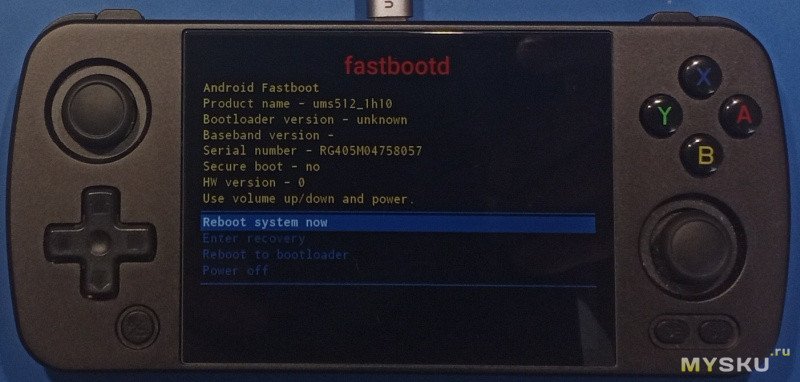
Если не сработало, то при включенном устройстве пишем:
adb reboot fastbootПопадаем в следующее меню:
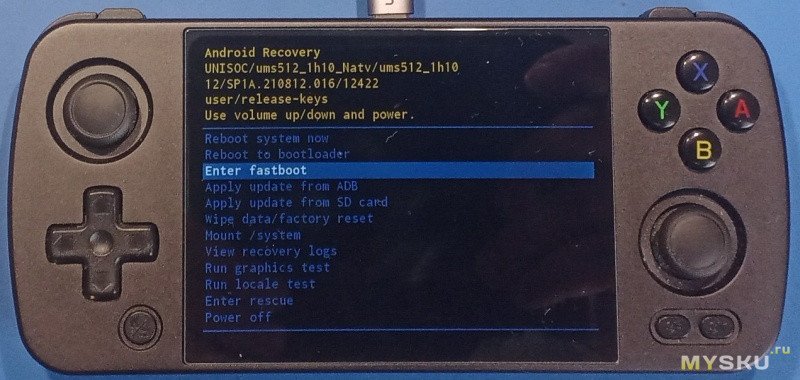
Клавишей «Vol-» выбираем пункт «Enter fastboot», подтверждаем нажатием клавиши включения и попадаем в нужное меню с красной надписью «fastbootd».
Теперь переходим в папку с распакованной GammaOS и запускаем файл «RG405M-FlashPartitions.bat», ждём окончания выполнения и запускаем «EraseUserData.bat».
После окончания работы скриптов нажимаем кнопку питания на устройстве и ждём пока произойдёт первая загрузка системы.
На этом установка прошивки завершена.
Небольшое отступление. Daijishou это всего лишь оболочка для RetroArch.
И так, исходное состояние: установлен RetroArch и Daijishou.
Если установлена GammaOS 1.3 или новее, то следующий пункт пропускаем (в версии 1.3+ уже загружены ядра всех эмуляторов).
Запускаем RetroArch:
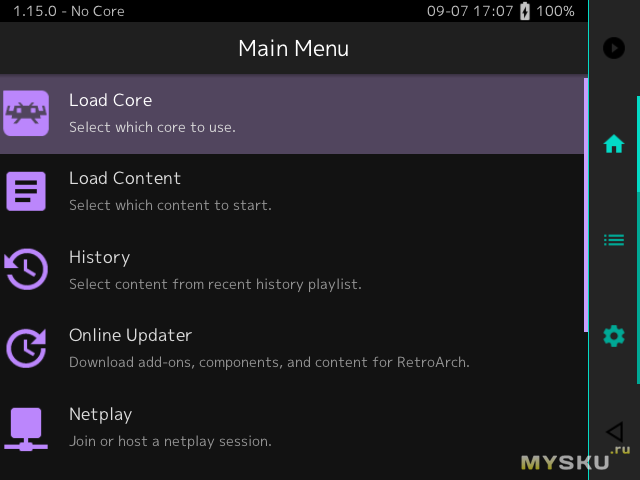
В главном меню выбираем «Online Updater»:
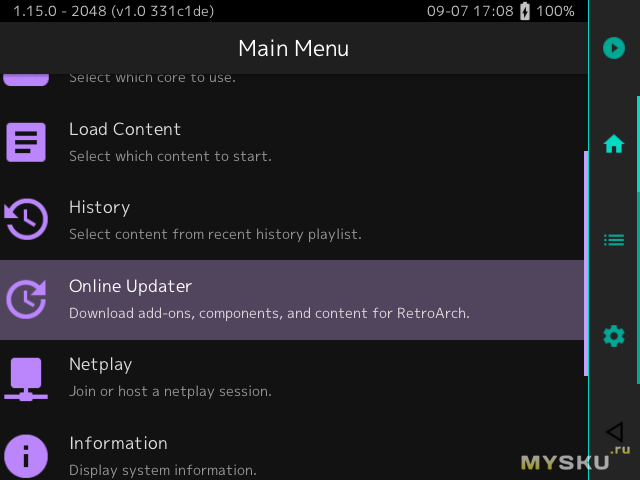
Выбираем пункт «Core Downloader»:
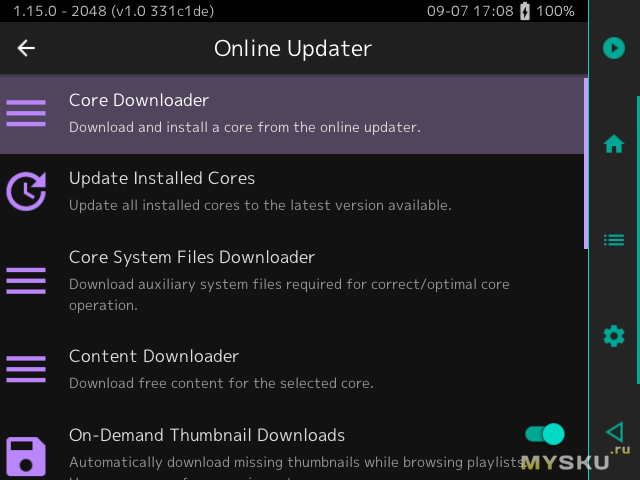
И выбираем ядра тех устройств которые нам нужны (в принципе можно выбрать вообще все):
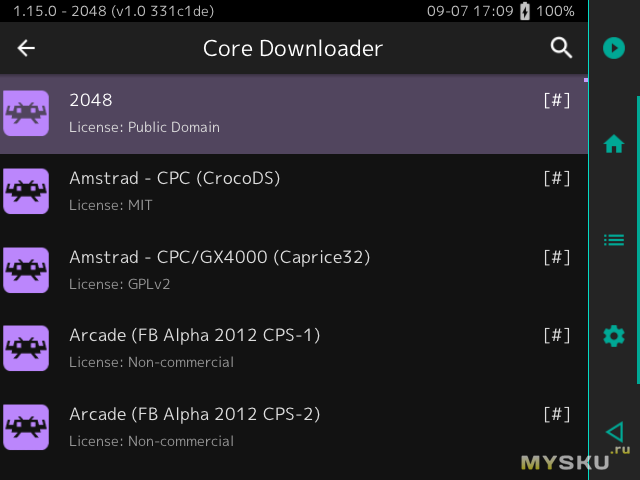
Загруженные ядра эмуляторов будут отмечены символом "#".
Для некоторых манипуляций с файлами потребуется установить Cx File Explorer (или аналогичную программу, либо с помощью подключения к ПК).
По умаолчанию Daijishou настроен на запуск игр через RetroArch. Для подключения внешних эмуляторов нужно нажать на пиктограмму карандаша на титульном экране нужной платформы и выбрать эмулятор из списка.
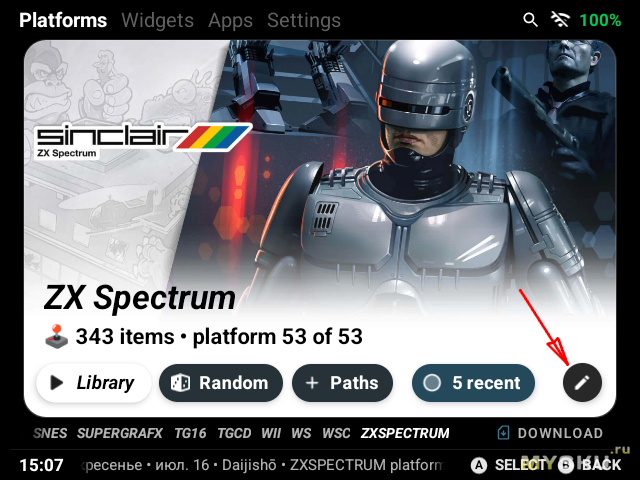
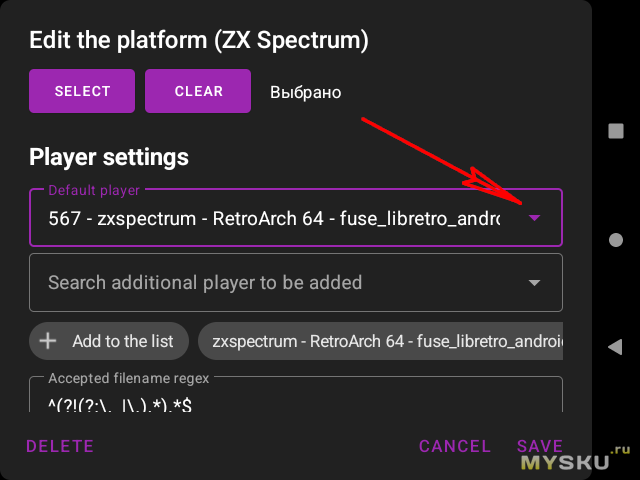
Устанавливаем и настравиваем внешние эмуляторы (ссылки будут даны на 4PDA).
Эмулятор Sega Saturn — Yaba Sanshiro 2.
Включение Yaba Sanshiro 2 в Daijishou:
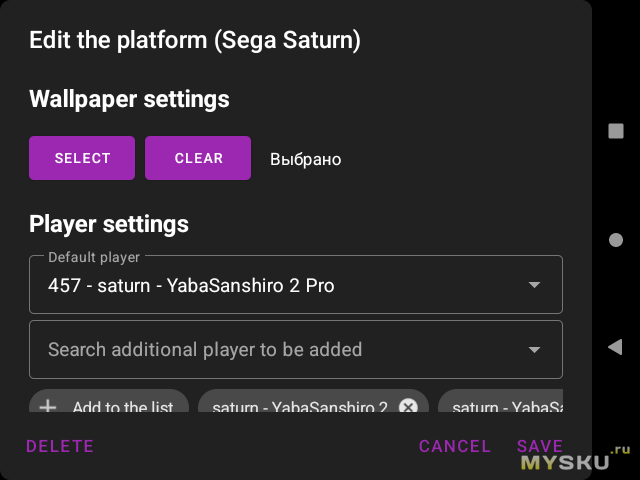
Первый запуск:
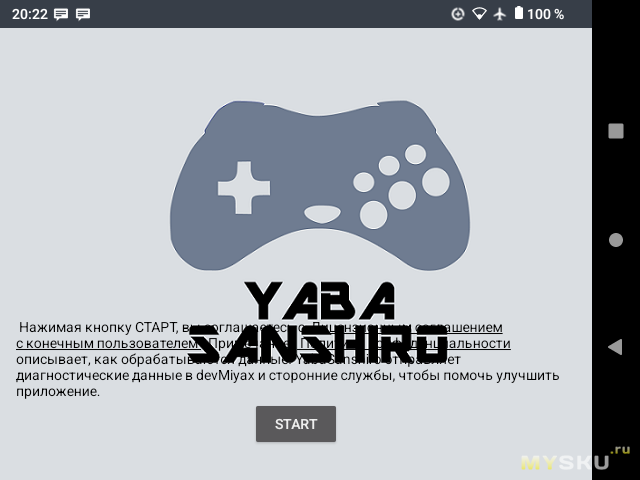
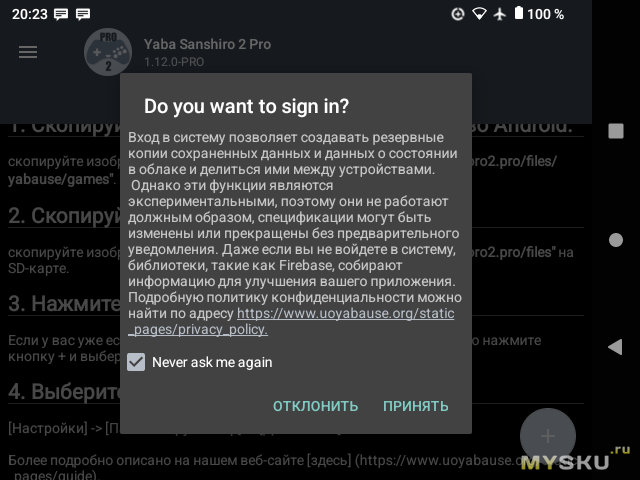
Для вызова меню нажимаем на три полоски в левом верхнем углу:
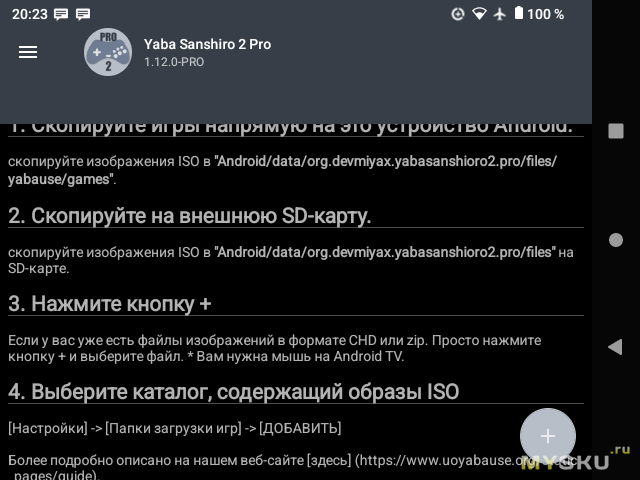
В меню выбираем «настройки»:
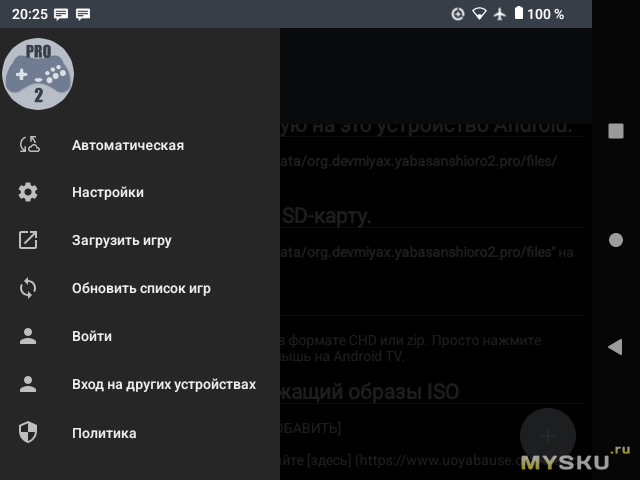
В «Настройках»:
Нажимаем на «Выбрать» в «Устройстве ввода Игрока 1»:
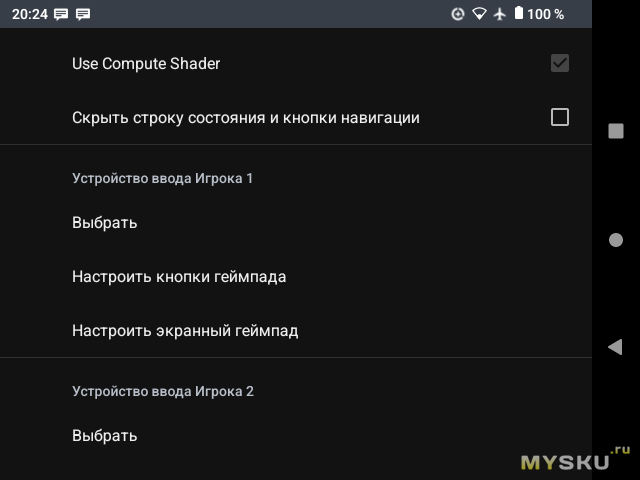
И выбираем «Xbox Wireless Controller»:
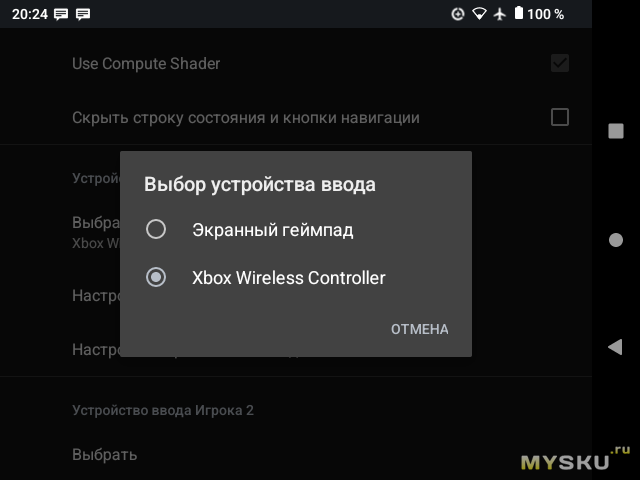
Ставим галочку в параметре «Скрыть строку состояния и кнопки навигации»:
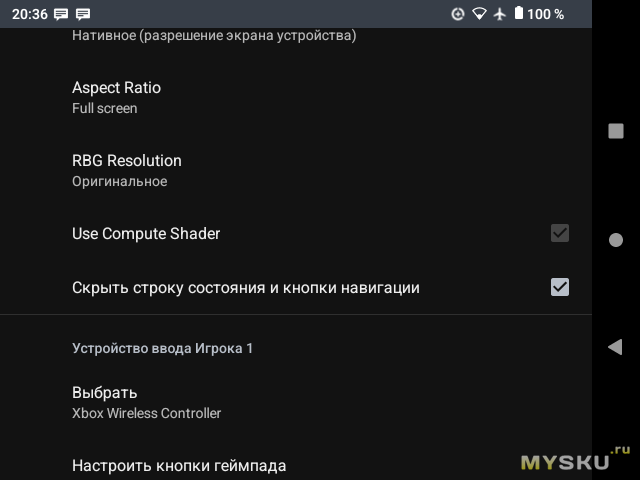
Нажимаем «Папки загрузки игр» и добавляем папку с ROM-ами:
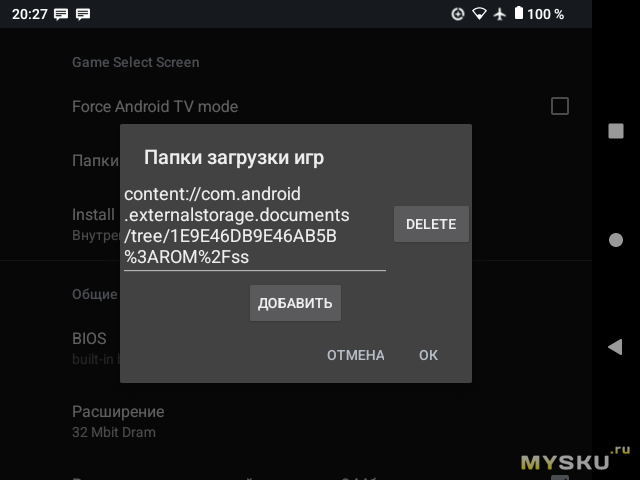
Воспользуемся «Cx File Explorer» и скопируем файл биоса в
Android/data/org.devmiyax.yabasanshioro2.pro/files/yabause/biosВ настройках выбираем параметр «BIOS» и выбираем скопированный файл биоса.
Эмулятор PS1 — DuckStation.
Включение DuckStation в Daijishou:
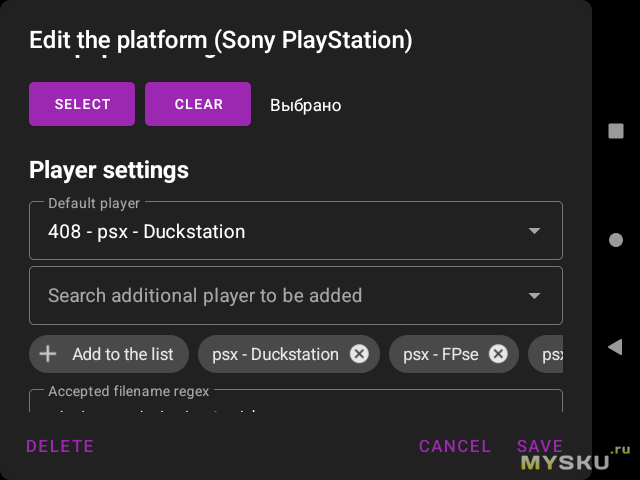
Запускаем эмулятор:
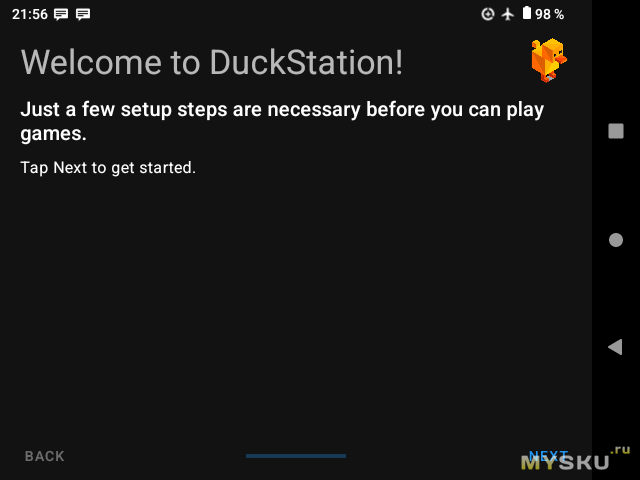
Нажимаем кнопку далее (next) и в настройках находим парметр «GPU Render» и выбираем «Vulkan»:
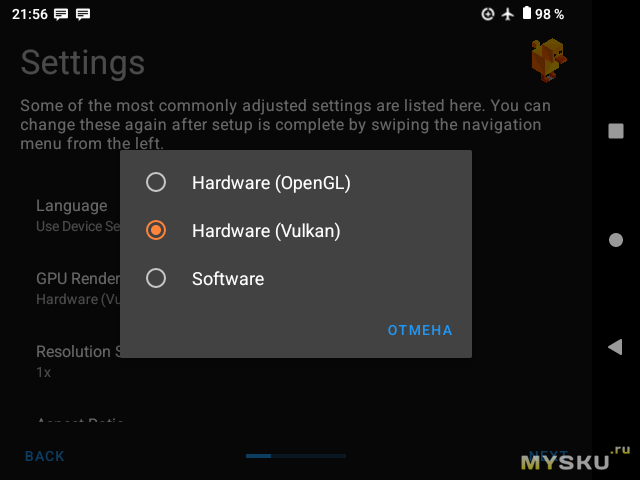
Нажимаем далее и попадаем в меню импорта BIOS'а и выбираем файл биоса (он должен быть предварительно скопирован на карту и в память консоли):
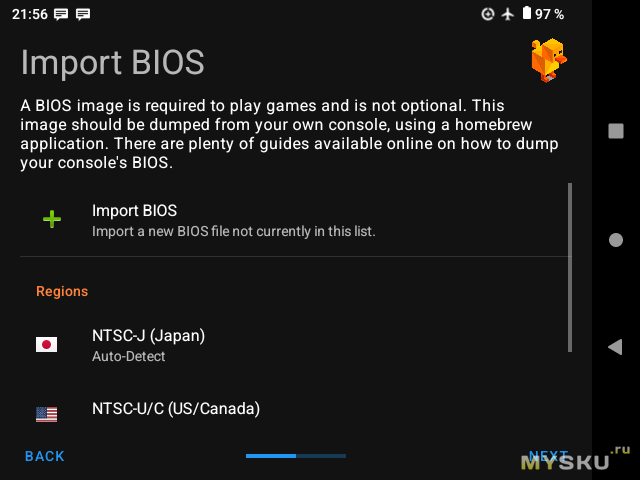
Нажимаем далее и выбираем путь, где хранятся образы игр:
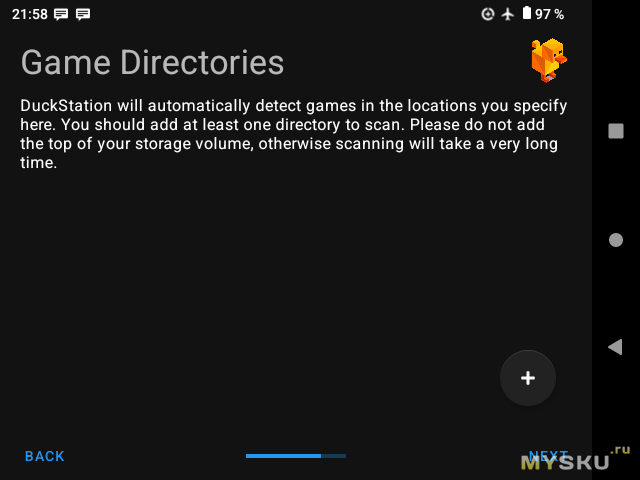
Завершаем предварительную настройку. Нажимаем на три полоски в левом верхнем углу и в меню выбираем «App settings» и в «Advanced settings» включаем следующие параметры:
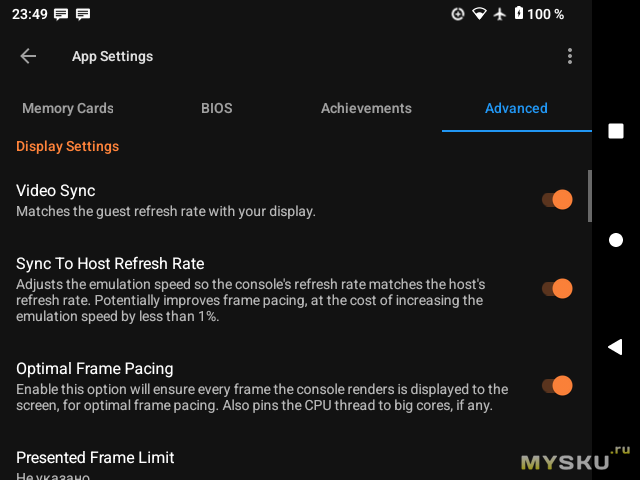
Возвращаемся в главнео меню и выбираем «Controller settings». В параметрах «Touchscreen» «Touchscreen controller view» ставим «None»:
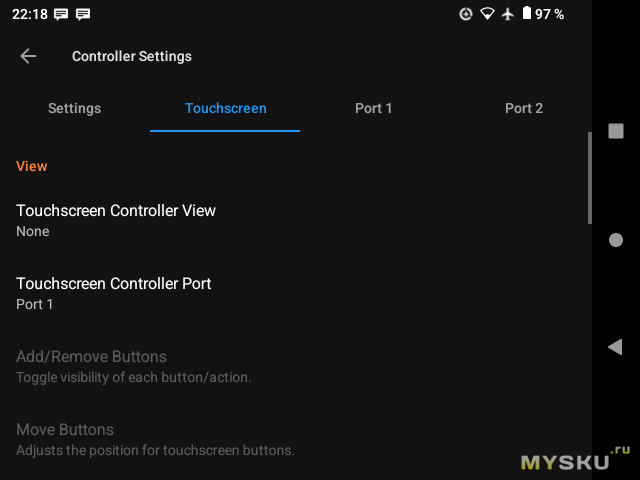
В параметрах «Port 1» выбираем «Perform automatic mapping»^
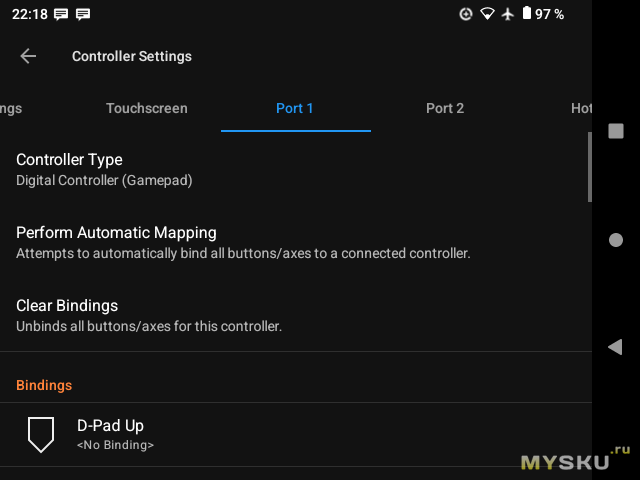
И выбираем то, что есть:
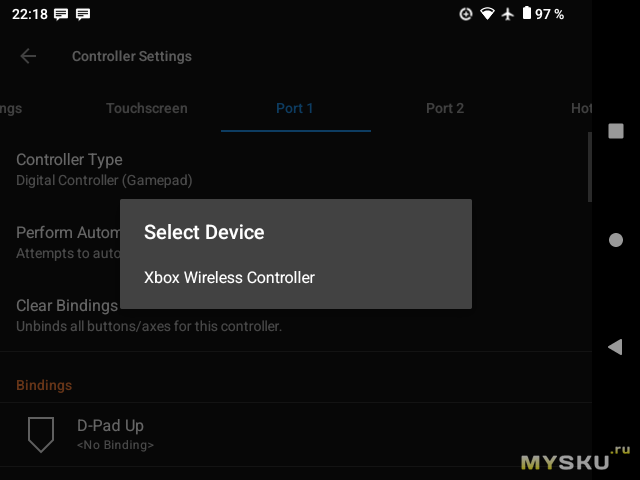
Настройка завершена.
Эмулятор PS2 — AetherSX2 (AetherSX2 на сайте автора).
Включение AetherSX2 в Daijishou:
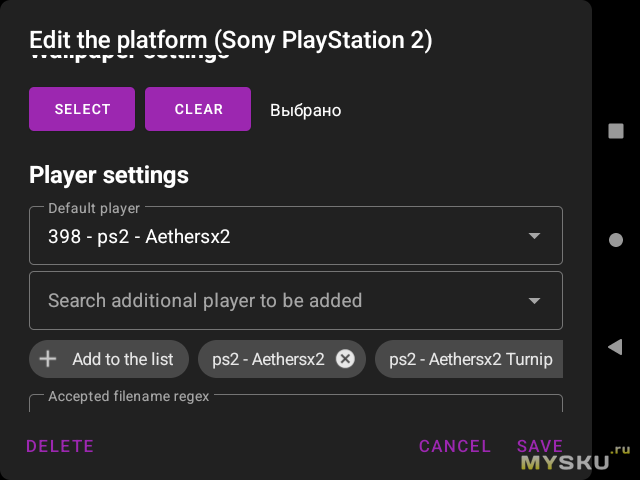
Запускаем эмулятор:
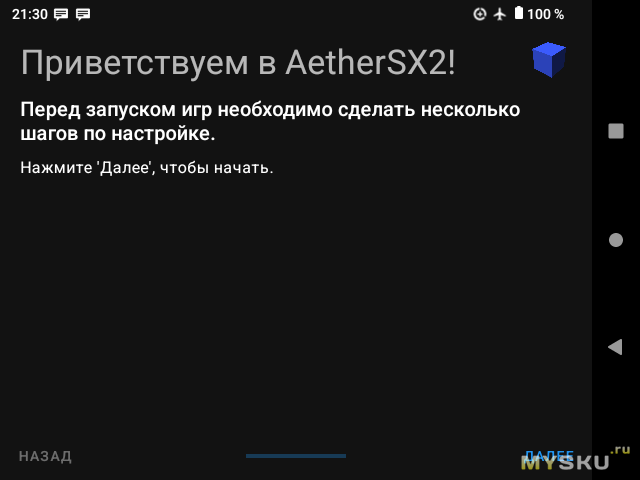
В настройках выбираем профиль «Быстрый/Небезопасный»:
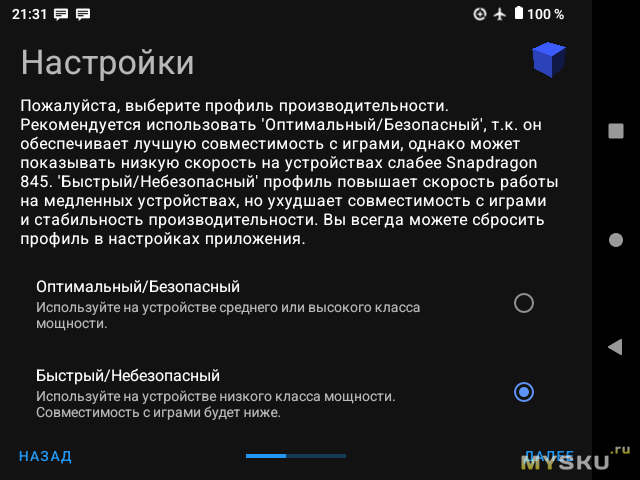
Листаем вниз, находим параметр «Графический движок» и выбираем Vulkan:
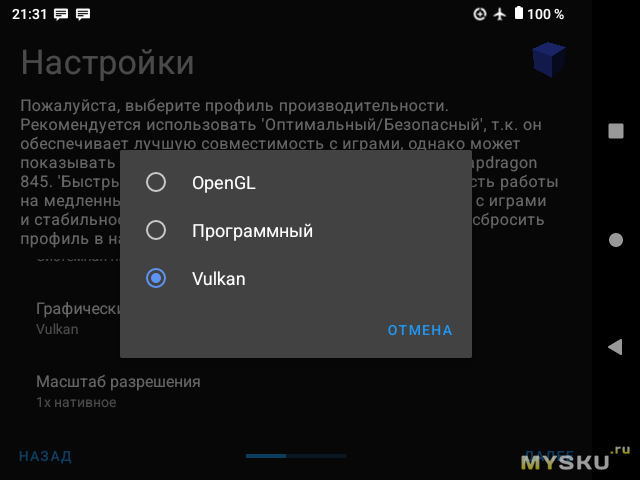
Нажимаем далее и попадаем в меню импорта BIOS'а и выбираем файл биоса (он должен быть предварительно скопирован на карту и в память консоли):
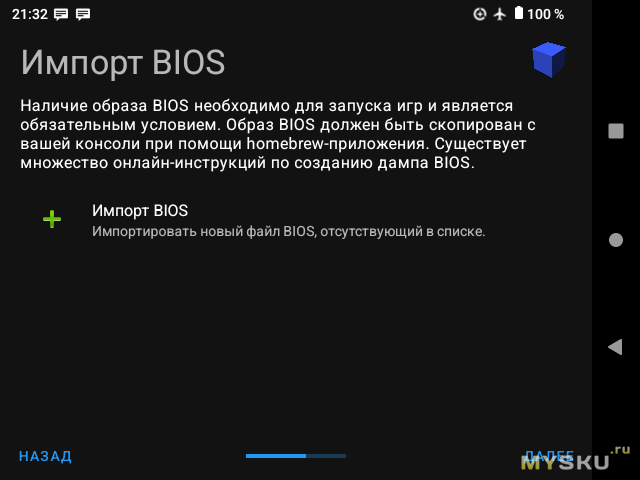
Нажимаем далее и выбираем путь, где хранятся образы игр:
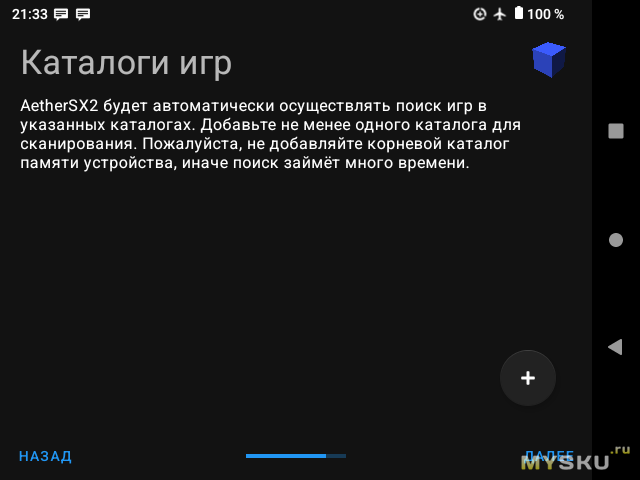
Наэтом предварительная настройка заканчивается. Нажимаем на три полоски в левом верхнем углу и в меню выбираем «Настройки приложения»:
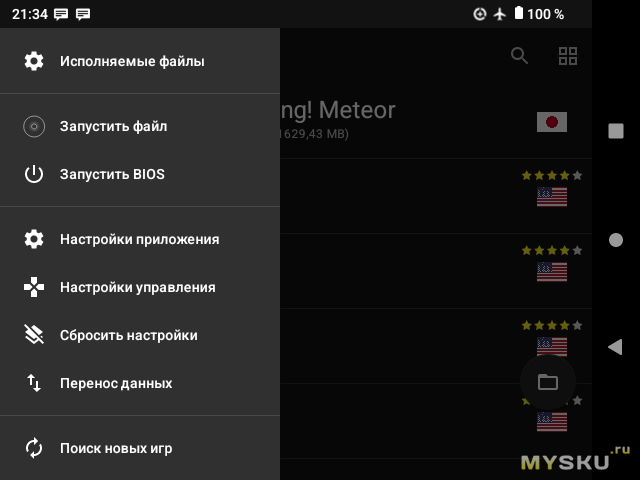
Выставляем следующие параметры:
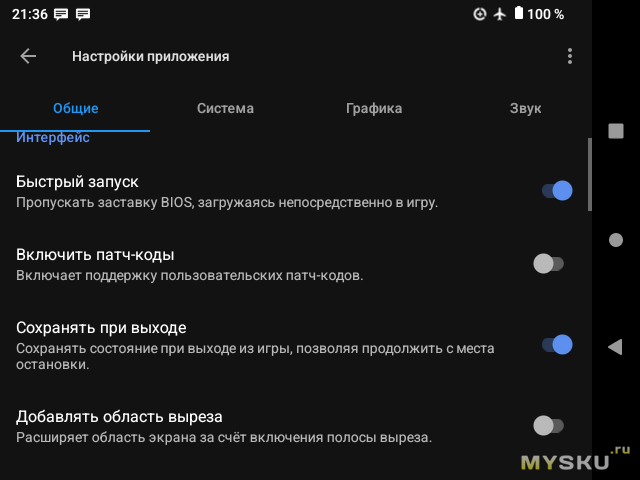
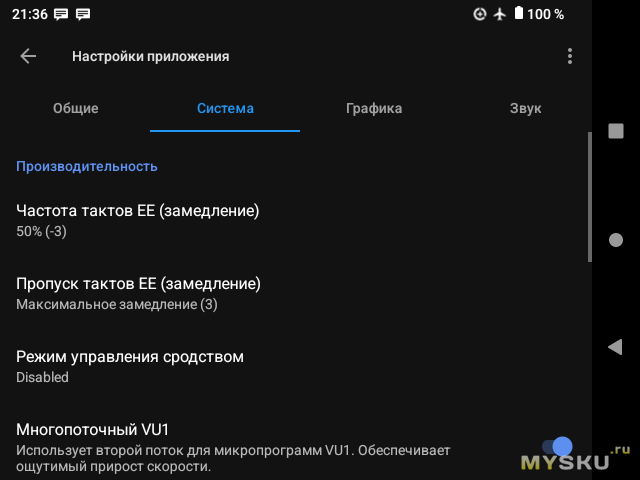
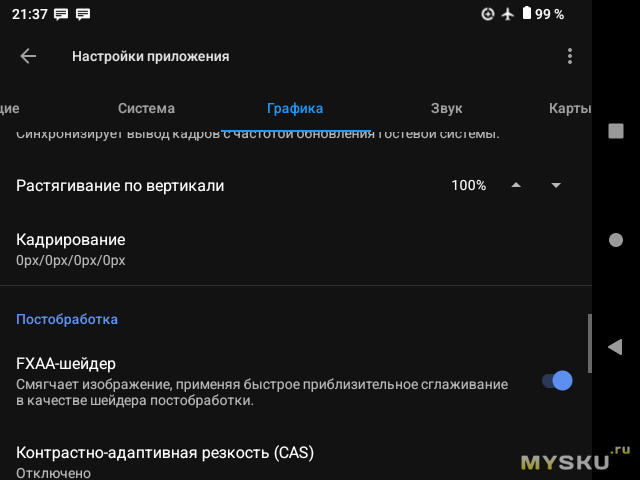
В параметрах звука «Метод интерполяции» выбираем следующий:
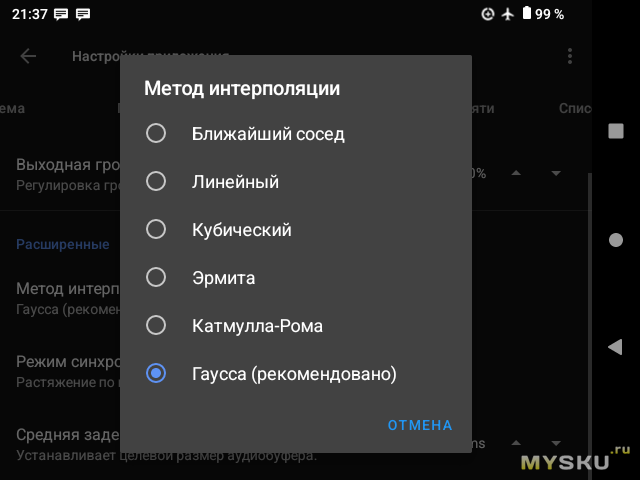
В расширенных настройках включаем синхронизацию с частотой хоста:
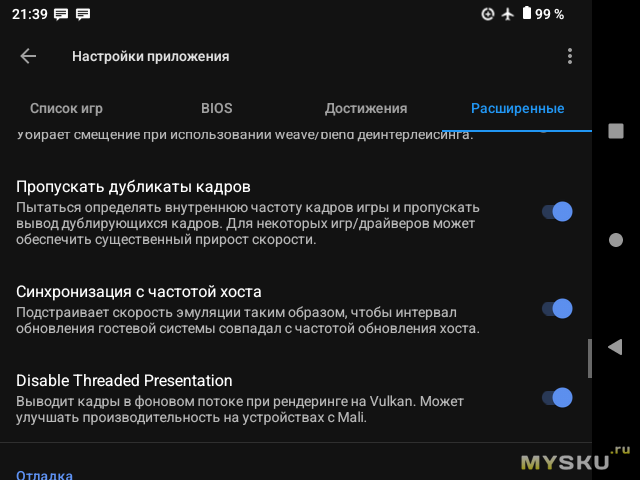
Возвращаемся в меню и выбираем настройки управления:
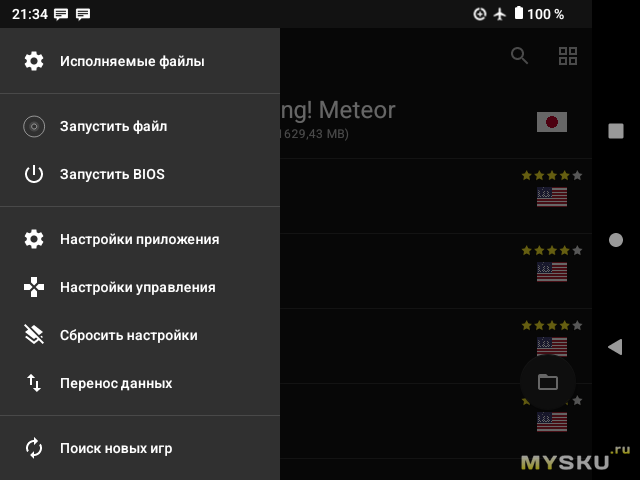
В параетрах таскрина выбираем следующий вид экранного контроллера (у нас есть физический геймпад):
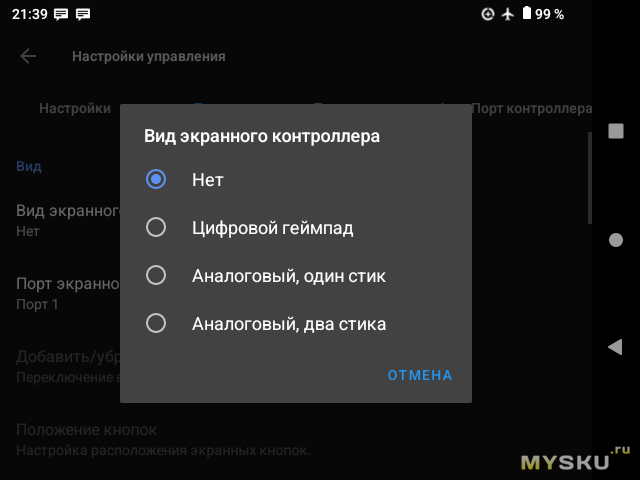
В параметре «Порт контроллера 1» нажимаем «Автонастройка»:
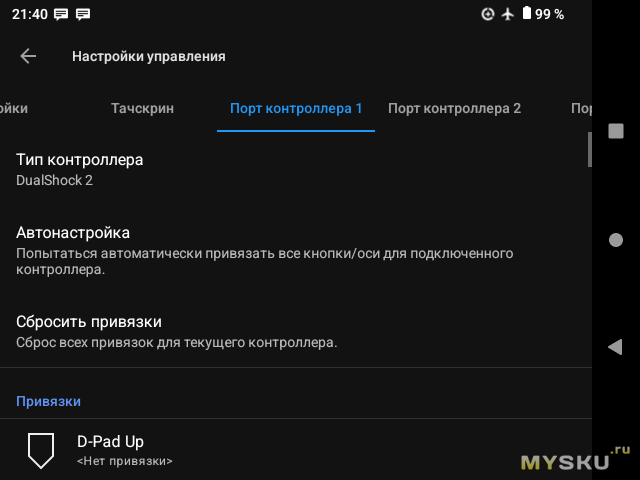
И выбираем то, что есть:
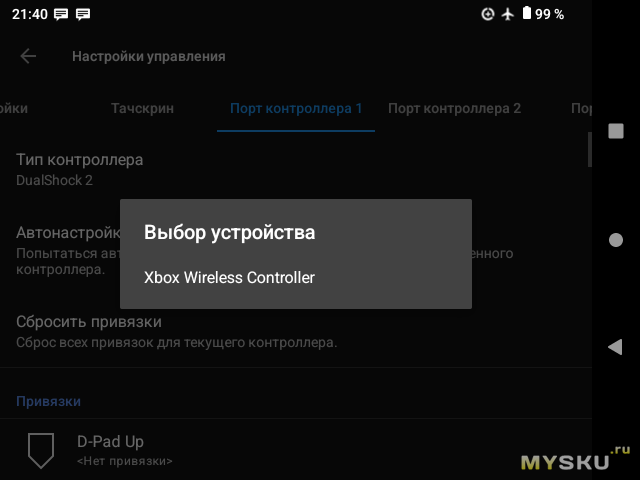
На этом настройка завершена.
Эмулятор PSP — PPSSPP.
Включение PPSSPP в Daijishou:
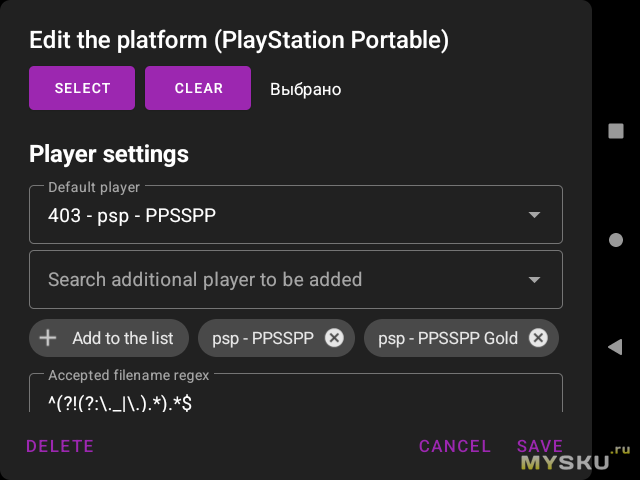
Запускаем эмулятор:

Выбираем папку и переходим к настройкам:
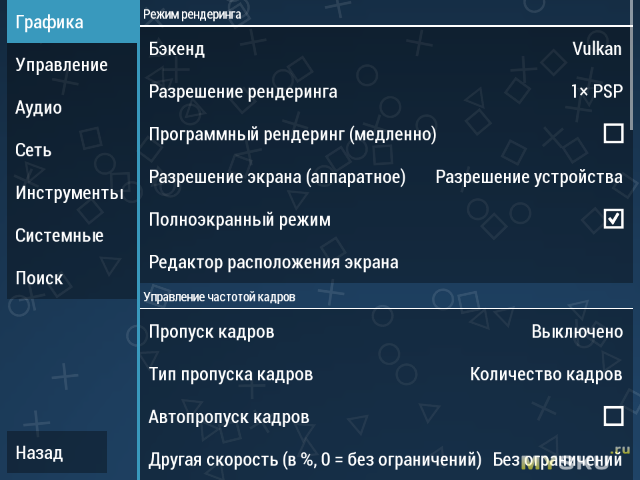
Здесь выбираем «Управление» и пункт «Назначение кнопок»
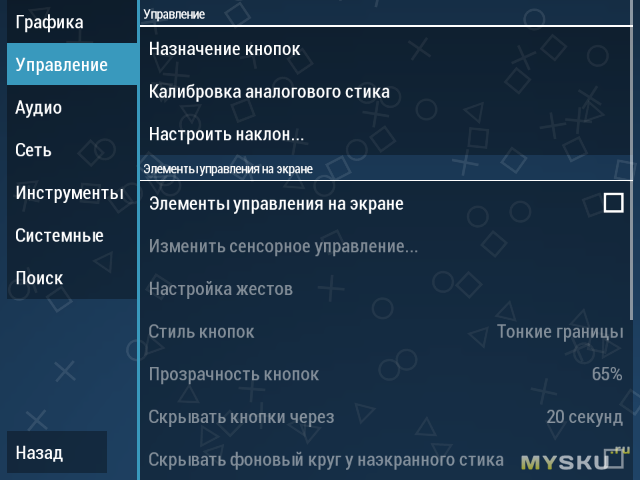
Дальше всё просто: «Автоконфиг»:
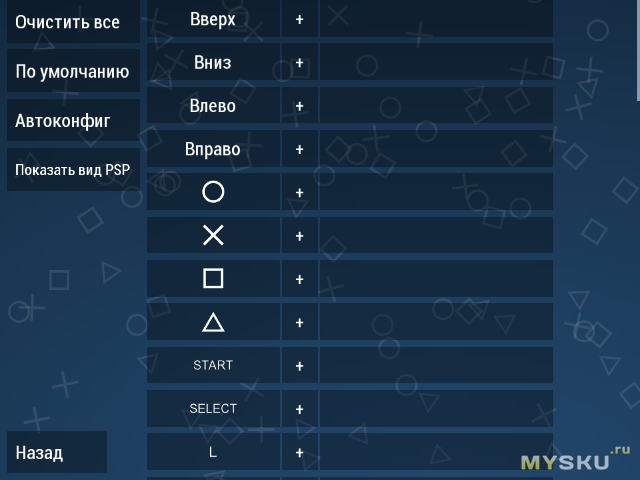
Выбираем наш контрллер:
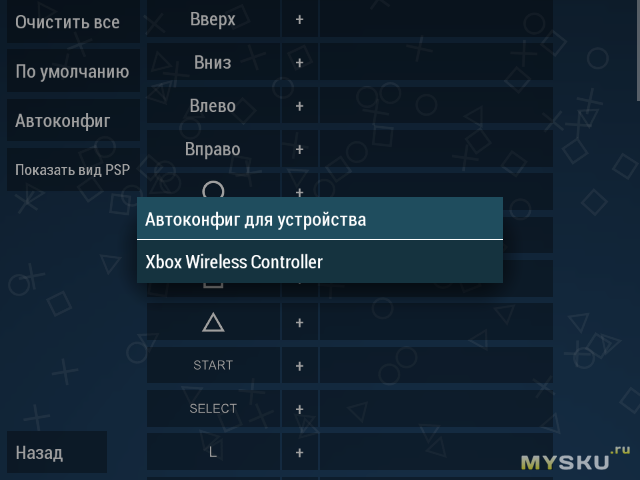
Настройка управления закончена:
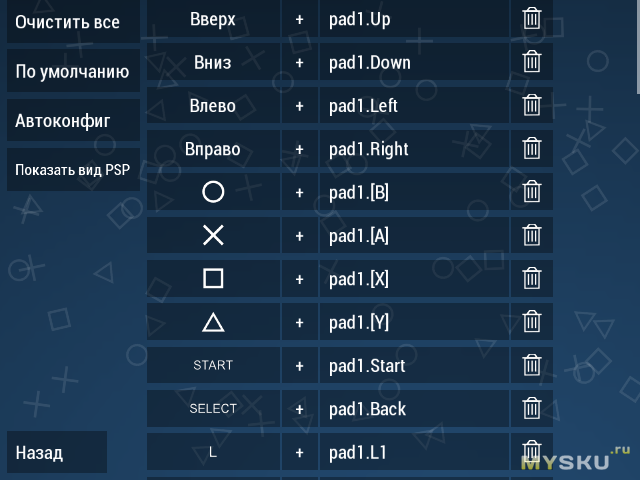
Эмулятор Wii и Game Cube — Dolphin Emulator (сайт Dolphin Emulator).
Включение Dolphin Emulator в Daijishou:
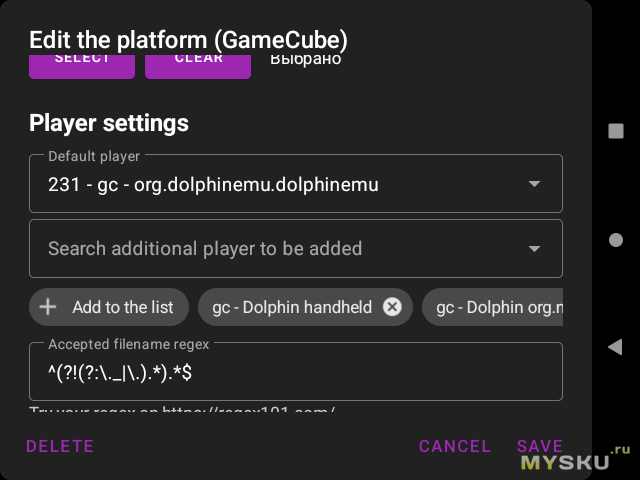
и
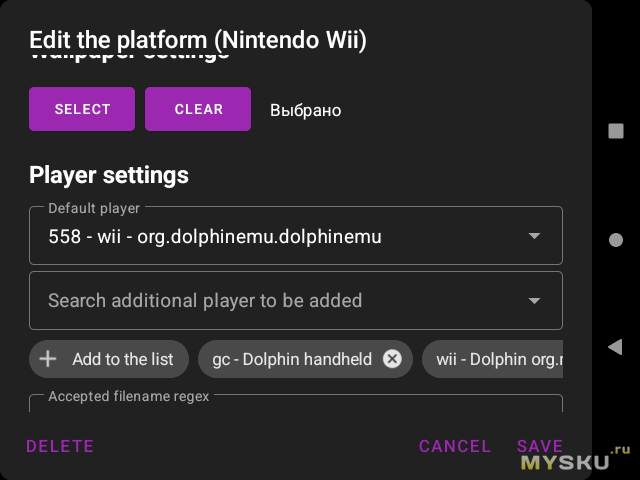
Первый запуск:
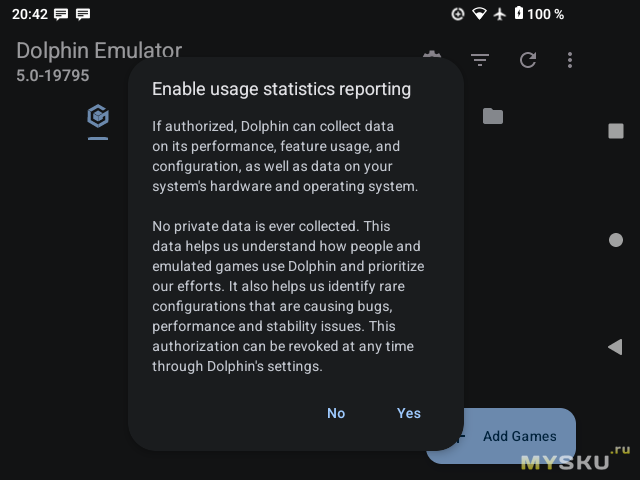
Нажимаем кнопку в виде шестерёнки и попадаем в настройки:
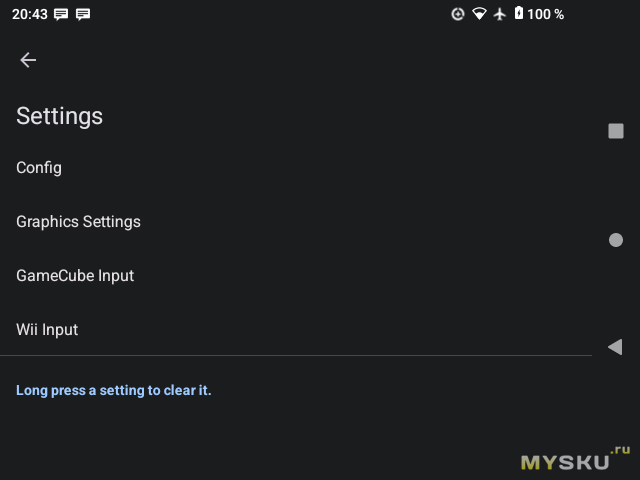
В «Graphics Settings» включаем «Compile Shaders Before Starting»:
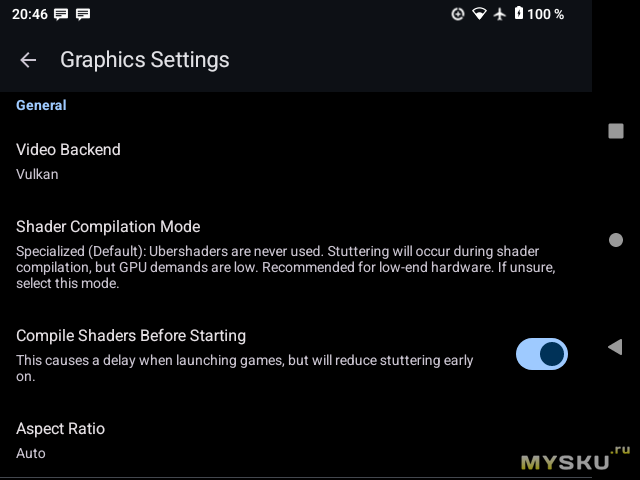
Выходим из настроек графики и заходим в настройки «GameCube Input», нажимаем на шестерёнку напротив «GameCube Controller 1» и настраиваем кнопки соответсвующим образом:
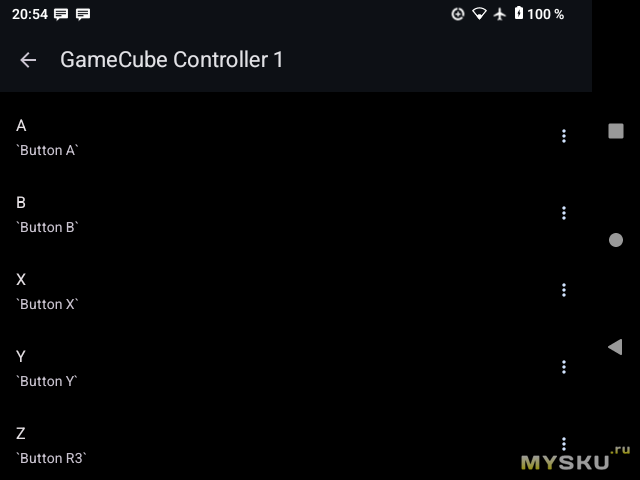
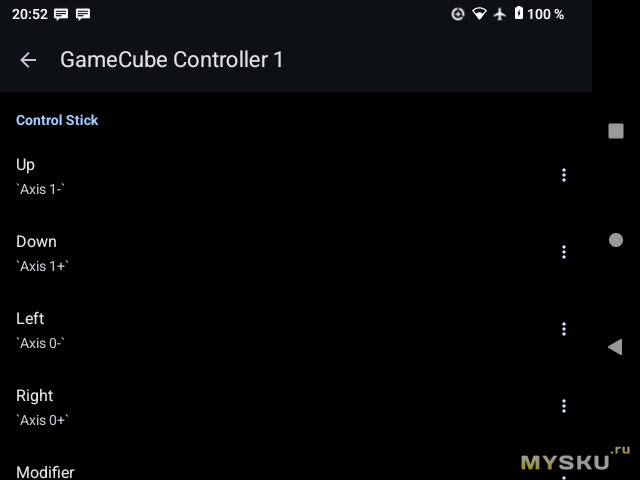
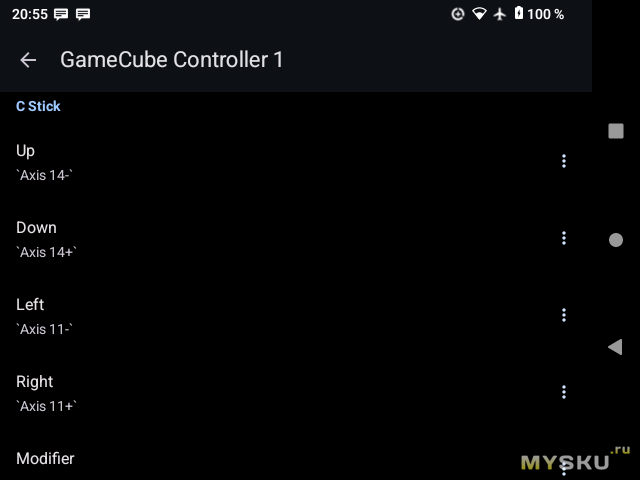
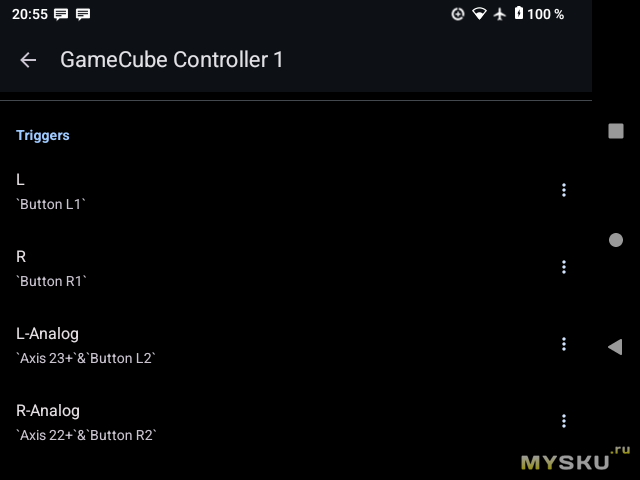
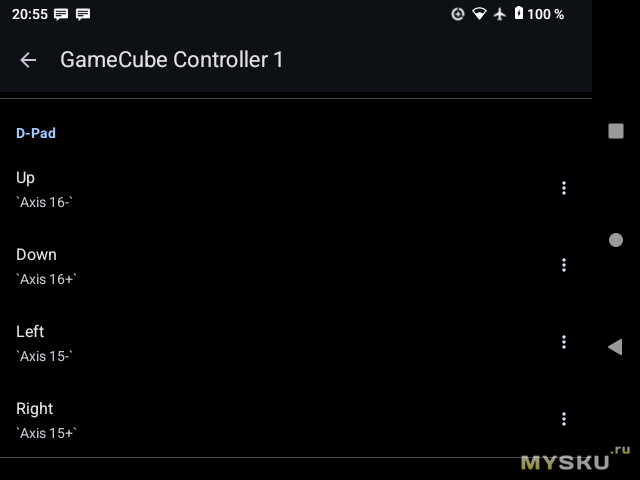
Выходим в меню и заходим в настройки «Wii Input», нажимаем на шестерёнку напротив «Wii Remote 1».
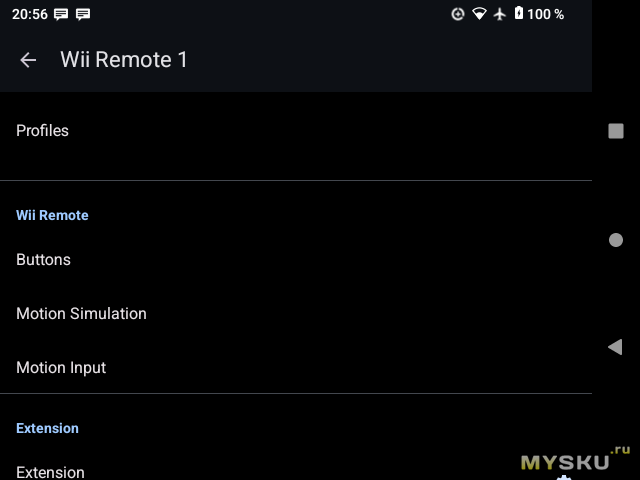
Нажимаем на «Buttons» и настраиваем кнопки соответсвующим образом:
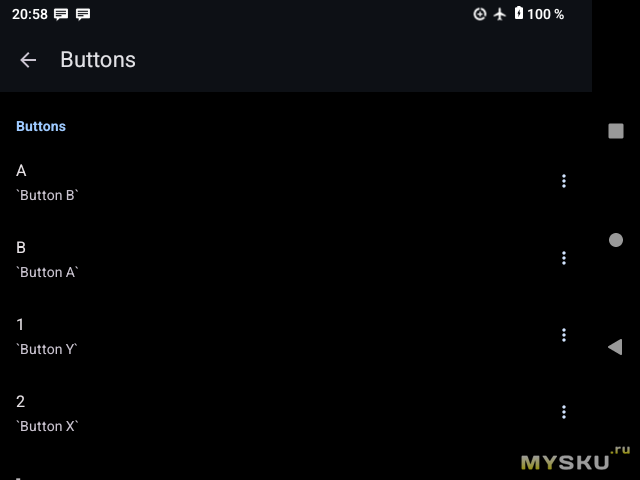
Выходим на главный экран, нажимаем "+ Add Games" и добавляем папку с играми (если игры для Wii и GC лежат в одной папке, то они автоматически разделятся).
Эмулятор Dreamcast — Flycast и Redream.
Включение Flycast и Redream в Daijishou:
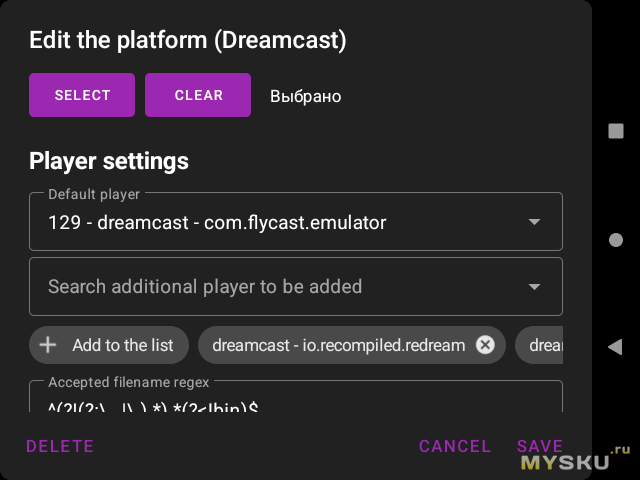
или
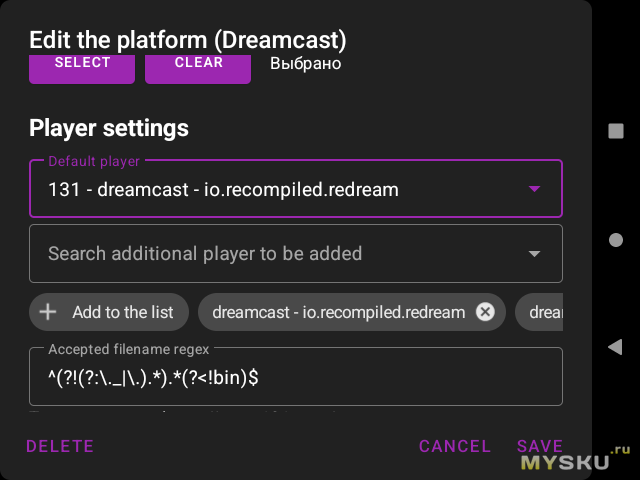
Для начала работы настройки минимальные.
Flycast:
«Content location» — папка с ROM-мами.
«Home directory» — папка в которой будут лежать настройки и файлы биоса.
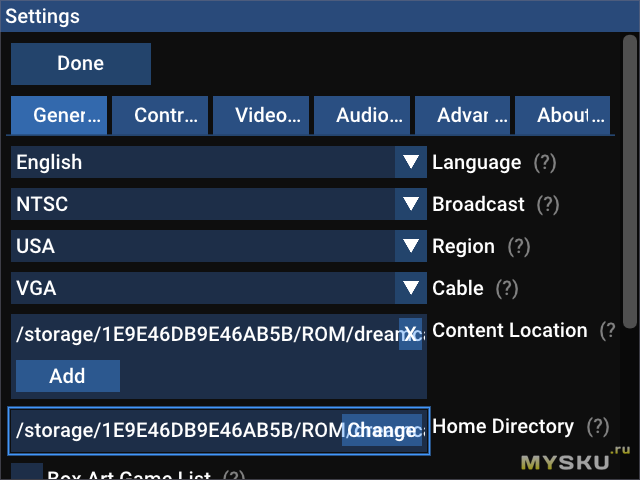
Воспользуемся «Cx File Explorer» и скопируем файлы биоса в в папку, указанную в «Home directory».
Redream:
На вкладке «Library» добавляем папку с ROM-ами:
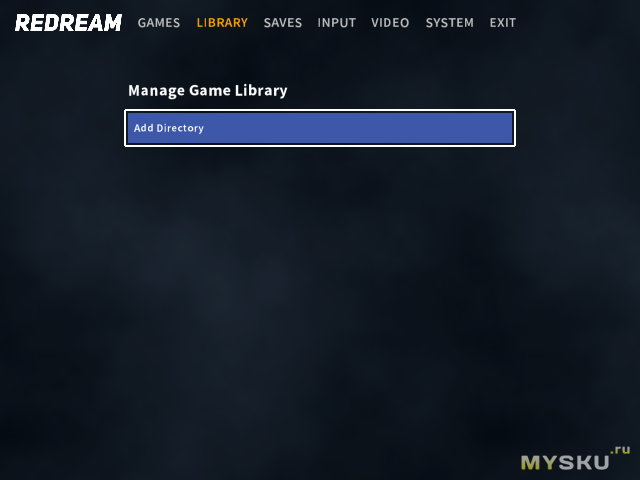
Воспользуемся «Cx File Explorer» и скопируем файл биоса в
Android/data/io.recompiled.redream/files
Какой из двух эмуляторов использовать? Любой. Однако Redream может не запускать игры при запуске через Daijishou, а потом начать запускать (в чём прикол я так и не разобрался).
Небольшой нюанс, который касается RetroArch и эмулятора ZX Spectrum.
При нажатии клавиши «Select» дложна появляться эранная клавиатура:
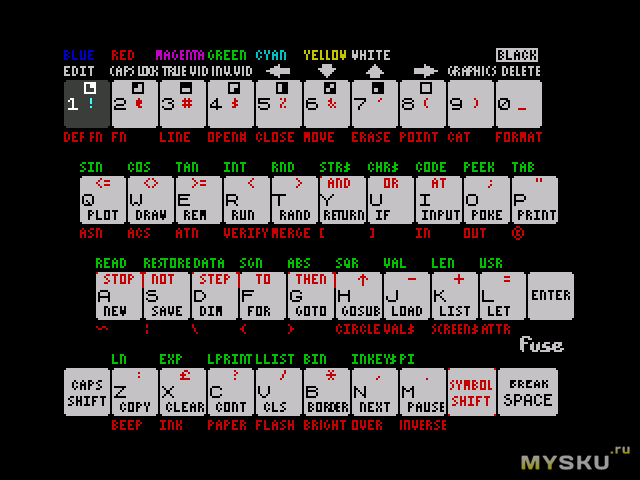
Если этого не происходит в меню эмулятора (L3+R3) выбираем «Controls»:
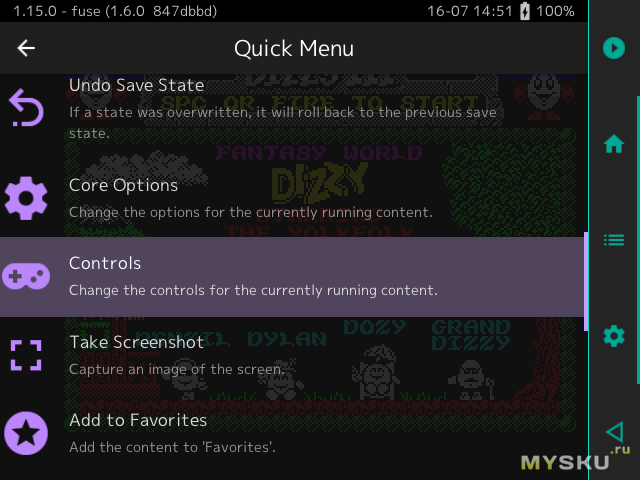
«Port 1 Controls»:
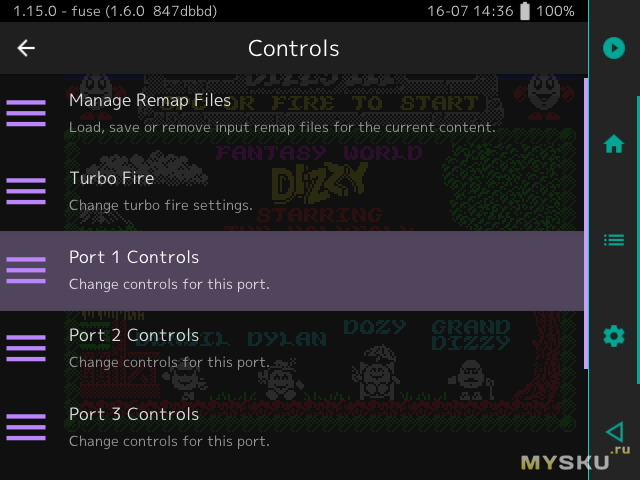
«Device Type»:
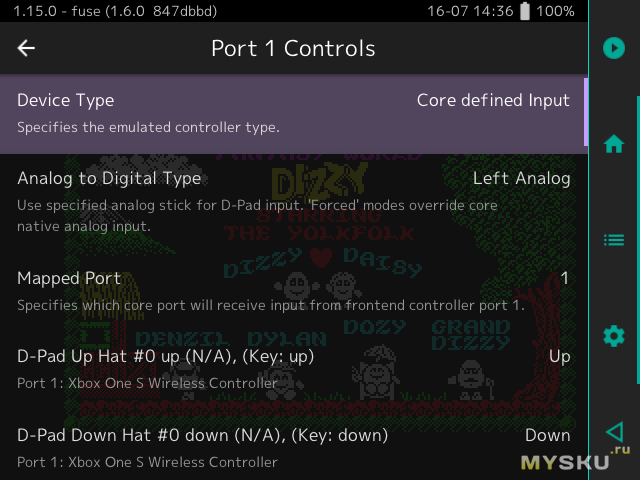
«Kempston Joystick»:
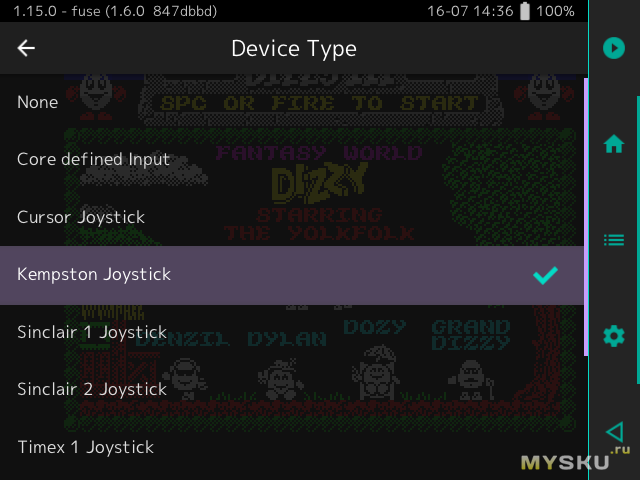
Теперь экранная клавиатура будет отображаться нормально.
Вместо послесловия.
Эмуляторы NES, SNES, GBA, GBC, GB, Sega Megadrive, Sega Master System, Sega Game Gear из комплекта RetroArch прекрасно пережёвывают ROM-ы упакованные в 7z архивы. С массовой упаковкой каждого файла в отдельный 7z архив хорошо справляется PeaZip.
Yaba Sanshiro 2, DuckStation, AetherSX2, Flycast, Redream понимают сжатый формат дисков CHD (в среднем можно уменьшить размер занимаемый библиотекой на 25%).
Для упаковки ISO, CUE/BIN, GDI образов дисков нам потребуется «chdman.exe». Скачиваем последнюю версию эмулятора MAME, распаковываем как рахив и забираем от туда «chdman.exe». Для использования создаём пару коммандных файлов (содержание скопипащено из интернетов):
«CUE-GDI-ISO to CHD.bat»
for /r %%i in (*.cue, *.gdi, *.iso) do chdman createcd -i "%%i" -o "%%~ni.chd"
TIMEOUT /T -1и «Extract CHD to CUE.bat» (для распаковки)
for /r %%i in (*.chd) do chdman extractcd -i "%%i" -o "%%~ni.cue"
TIMEOUT /T -1Применение:
- Складываем все ISO, CUE/BIN, GDI образы в папку.
- Помещаем туда «CUE-GDI-ISO to CHD.bat» и «chdman.exe».
- Запускаем коммандный файл «CUE-GDI-ISO to CHD.bat».
- Ждём окончания работы.
PPSSPP поддерживает сжатый формат CSO (сжатие хуже чем у CHD, но разработчик упорно не хочет вводить поддержку CHD формата).
Для упаковки ISO, BIN образов дисков на потребуется «mciso.exe». Скачиваем последнюю версию конвертора mciso и переименовываем «mciso-amd64.exe» в «mciso.exe». Для использования создаём пару коммандных файлов:
«ISO-BIN to CSO.bat»
for /r %%i in (*.bin, *.iso) do mciso.exe 9 "%%i" "%%~ni.cso"
TIMEOUT /T -1и «CSO to ISO.bat» (для распаковки)
for /r %%i in (*.cso) do mciso.exe 0 "%%i" "%%~ni.iso"
TIMEOUT /T -1Применение:
- Складываем все ISO, BIN образы в папку.
- Помещаем туда «ISO-BIN to CSO.bat» и «mciso.exe».
- Запускаем коммандный файл «ISO-BIN to CSO.bat».
- Ждём окончания работы.
| +42 |
2275
38
|
Так берите, есть у меня и телефон и Gamesir X2 Pro (и даже пара 8bitdo SF30 Pro), однако эта приблуда для портативного ретрогейминга лично мне понравилась гораздо больше. И вообще данная тема про настройку ностальгии. В том числе не обязательно на этом устройстве — в самом начале в пункте 2 об этом сказано. Так что не заглядывайте под первый спойлер, а читайте дальше.
Для ностальгии играть на китайском хламе по цене сыча…
Ностальгируйте на оригинальном железе тогда уж.
А если речь про эмуляцию — то либо сыч либо геймпад с телефоном.
Ну и чисто как вишенка на торте — изображение расположится маааленьким квадратиком посреди современного экрана 2х1.
а размер изображения точно такой же.
Сейчас на него ценник конский, но геймпад хорош.
По цене консоли и смартфон и геймпад можно купить, и даже половину приставок из списка эмуляторов в этой консоли.
В общем оправдывать эту покупку нет смысла, но если сказать что купил игрушку по приколу то хотя бы мотивы станут понятны.
Специально записал видео прохождения с ограничением эмуляции в 100% и без ограничений (в том же видео с 13:20). Так вот, без ограничений скорость эмуляции составляет 130-150%. И всё это в режиме «Normal Performance», а можно «Max Performance» включить будет немного бодрее. Настройки AetherSX2 для таких показателей на «этой убогой консоли» есть в текущей теме — пользуйтесь.
А это тема не про покупку, а про настройку ПО. И не только для этого устройства.
Вот и подскажите какое новое (не б/у — это важно, ибо с б/у мало что может по цене конкурировать) аналогичное устройство (с интегрированным контроллером) будет либо дешевле либо шустрее (или хотя бы на «кошерном» процессоре) при том же ценнике. Мне очень интересно.
Сам так и не осилил эмуляторы. Был ретропай на малине, вита, свитч шитый, шилд с джойстиком (оставил для kodi). Интерес только пощупать, играть уже особо не тянет. Может позже, показать ребенку во что папка рубился в его возрасте.
Коммент в поддержку автора).
Желание — эмулировать всё до PS2 в портативе ХОРОШО.
1. Телефон — уже есть. Геймпад с держателем — от 3000р. Аргументы «А вдруг позвонят, когда играю» — а вдруг дождь? А вдруг в туалет захочется? А вдруг мама зайдëт? Вы либо ищите решение, либо высасываете проблемы.
2. PSP + 3DS. Суммарно дешевле 20к точно. За бортом ps2, куб и Wii, зато остальное в нативе. Ну почти.
3. Прошитый Nintendo Switch. Либо превышает бюджет и за 25к новый, либо в хорошем состоянии берëм за 12-15 и прошиваем. Чиповка в 5к влезет.
Хороший экран. Своя библиотека игр, ретроарч.
4. Стим дек советовать не стану, хоть и оставил себе, продав свитч. Цены на него пока негуманны.
Пристегнуть к телефону геймпад (аж весь такой из себя специальный для смартфона) — тоже пробовал, всё равно не то. Получается эдакая диннющая доска с кнопками и с маленьким экранчиком по центру, тк. изображение в подавляющем большинстве 4х3. Нативные андроид игры — отлично (если нет в экране дырки под камеру — раздражает аж кушать не могу), но не эмуляторы ретроконсолей. Таже беда если геймпад с держателем. Исключением будут разве что эмуляторы консолей с двумя экранами NDS и 3DS. Но их лучше вообще на оригинальном железе запускать, т.к. нинтенда то ещё Сиримэ — понаделала кучу игр где на консоль надо подуть или погрызть или ещё какое-нибудь непотребство с ней совершить.
Вам не лень таскать в сумке сравнимое на ваших же фотках ВТОРОЕ устройство, но нет места для геймпада… Вы играете только в игры 4:3, но хвастаетесь эмуляцией ps2…
Дырка в экране смертельна, а конские рамки экрана и общий ужасный вид устройства не мешает…
Ps да, мне не лень заходить сюда и писать это, ибо пройденны всё этапы, включая натив.
По габаритам «геймпад + телефон» гораздо больше чем «телефон + консолька»:
И это, заметьте, ещё довольно компактный геймпад, а если боксовский геймпад к телефону пристегнуть, то не такой уж и портативный гейминг получится.
А вы знаете какое разрешение экрана у PS2 в играх? Вы с PSP не путаете?
Дырка в экране крадёт изображение и раздражает как пучёк битых пикселей на мониторе, в то время как рамка — нет. По мне так ужасный вид у геймпада на который нахлобучили держатель для телефона вместе с оным.
1. Я не экстраполирую. Средний телефон за 20к заэмулирует всё вплоть до PSP точно. PS2 под вопросом и проверять лень. PPSSPP На моём старичке с 3х разрешением вполне себе крутил всё.
2. По габаритам Ваша консолька и свитч не так уж сильно и отличаются. Особенно учитывая бонусы сыча. И не надо про дрейф и тормоза. Было 3 сыча ( как у всех нормальных нинтендобоев) — никаких дрейфов. Массовость проблемы по большей части надумана также как и выгорание олед. Современный хороший олед в телефонах не выгорает. Моему телефону 4 года и всё норм. Тёмную тему не люблю.
3. Да нет. Там есть игры и в широком формате. Мало, но есть. Даже вроде 1080i были. Но Вы сами указали на очередной недостаток — PSP вы будете играть с полосками?
4. Так у вас там чёрный экран будет. Как те же рамки))
Конечно не сильно, лайтовый переключатель «всего лишь» на 45 мм длиннее и 15 мм шире.
Проблема с дрейфом есть, то что вы с ней не столкнулись это не значит, что её не существует. А OLED как выгорали, так и выгорают и будут выгорать. В современных дисплеях разное время жизни светодиодов с различными цветами компенсируют костылями в виде увеличения их размеров или увеличения количества, включением втихоря кондиционирования матрицы, но от этого они выгорать не перестают — физику не обманешь.
Вы просто не можете сравнить нынешнее состояние своего телефона с тем, когда он был новым. Выгорание экрана происходит не ступенчато а плавно. А с учётом костылей от производителей, скорее всего у вас просела общая яркость дисплея. Если бы у вас была возможность сравнить текущее состояние телефона с сотоянием из прошлого вы бы очень сильно удивились.
Они все играются в 4х3, вроде есть игры которые кроме 4х3 поддерживают 16х9, но это не точно. Ещё есть патчи для игры на широком экране без растягивания изображения, а в эмуляторе есть настройка "широкоэкранные патчи (там где они применимы)".
Я разве где-то говорил что буду в них играть?
А широкоформатное изображение будет отстойным.
2. Я в состоянии включить на телефоне заливки всех цветов и оценить степень выгорания. Зрение 100%. Да. До сих пор встречаются плохие матрицы. Видел лично в магазине выгоревшие телефоны-витринки, но в нормальном режиме использования Вы поменяете телефон раньше из-за устаревания.
3. А с олед экраном Ваши чёрные рамки по краям превращаются в рамки дисплея. Но Вам же надо использовать всю мощь устройства. Потому вместо 1080p у вас 640х480 с рамками в палец?
4. Хороший план. Как редме го. Любите себя ограничивать?)
5. Так вы же не играете в широкоформатном режиме? Даже psp вас не интересует)
А эачем менять? Если не сломался, выполняет возложенные на него функции и не требуется новый функционал — пусть работает дальше.
А причём тут разрешение и мощь и причём тут разрешение и рамки, когда важен физический размер экрана?
4'' с разрешением 640х480 дадут размер по вертикали 60мм, для 1080p/i с тем же размером по вертикали диагональ будет уже 4,8'', а для нынешних смартфонов для достижения той же вличины по вертикали нужно уже минимум 5.2-5.7'' (в зависимости от того есть дырка в эране под камеру или нет) с которыми смарт по ширине экрана становится сопоставим с конслькой с экраном 4х3. И рамки тут совершенно ни при чём.
Кстати, поинтересуйтесь какое нативное разрешение у ретроконсолей и какго разрешения экрана необходимо и достаточно чтобы обеспечить изображение в режиме pixel perfect.
Я люблю, когда сочетаются необходимость и достаточность. Лично для меня в редми го устраивало всё, т.к. я смартфоны на тот момент в принципе не рассматривал как игровые устройства. Телефон, смски, джаббер, навигация, книгочиталка, фотоаппарат, интернет ну и фильмы изредка посмотреть — всё это он обеспечивал для меня чуть более чем полностью.
Речь про смартфон и отображении изображения на полный экран, а т.к. на смартфоне я не запускаю эмули ретроконсолей (у меня для этого есть отдельное устройство), то речь идёт об играх непосредственно под андроид. Кстати, разрешение у PSP такое что на весь экран смартфона без искажения пропорций не растянется.